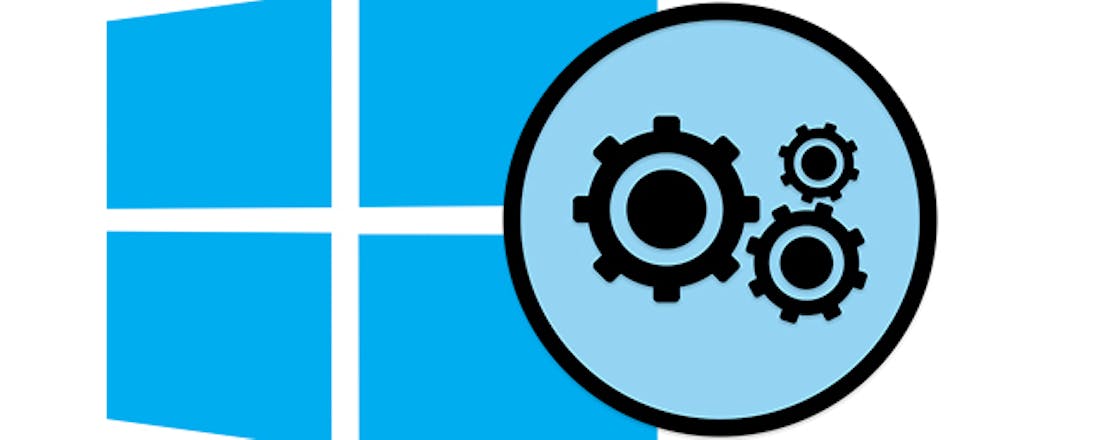Bestanden zoeken in Windows 10
Windows 10 heeft een ingebouwde zoekfunctie, waarmee je snel je bestanden terug kunt vinden zonder dat je zelf hoeft te onthouden in welke map ze ook weer stonden. De tool is veelzijdiger dan je wellicht denkt, dus laten we eens kijken naar de mogelijkheden ervan en bestanden zoeken in Windows 10!
We werpen een blik op de ingebouwde zoekfunctie van Windows 10, die vooral de afgelopen tijd flink is verbeterd. Een goede ontwikkeling, maar zelf kunnen we ook nog de nodige stappen nemen om de zoekfunctie naar een hoger niveau te brengen.
We stellen eerst in dat de zoekfunctie voortaan zoekt in de locaties die we zelf aangeven. Open het Startmenu en typ Zoeken. Klik op Instellingen voor Windows Zoeken. De zoekfunctie zoekt standaard alleen in bibliotheken en op het bureaublad. Onder ‘bibliotheken’ schaart Windows locaties zoals Documenten, Video’s en Afbeeldingen. Mogelijk heb je nog andere locaties die je gebruikt voor de opslag van bestanden en die je graag toevoegt aan de zoekacties.
Een goed voorbeeld hiervan is een externe harde schijf. Klik op Hier zoeklocaties aanpassen. Klik op Wijzigen en plaats vinkjes naast de locaties die je voortaan wilt meenemen. Klap een hoofdlocatie uit – zoals de C-schijf – om de onderliggende mappen te zien en eventueel te selecteren. Keer terug naar het hoofdvenster Indexeringsopties en klik op de knop Geavanceerd. Deze geef je toegang tot opties voor gevorderde gebruikers.
Op de tab Instellingen voor indexeren kun je aangeven dat versleutelde bestanden ook moeten worden geïndexeerd, zodat ze ook vindbaar zijn met Windows Zoeken. Ook kun je identieke woorden indexeren die alleen verschillen in leestekens, als aparte woorden behandelen.
©PXimport
Open hierna de tab Bestandstypen. Een overzicht met alle bij Windows bekende bestandstypen verschijnt. Vervolgens kun je per bestandstype aangeven wat er moet worden geïndexeerd. Kies daarbij tussen Alleen eigenschappen indexeren of het uitgebreider Eigenschappen en inhoud van het bestand indexeren.
Als je een eigen bestandstype toevoegt (bijvoorbeeld van een programma met een eigen formaat), voeg je dit toe via Nieuwe extensie aan de lijst toevoegen.
Geeft de zoekfunctie van Windows onvolledige resultaten of verloopt het zoeken naar bestanden langzaam? Mogelijk is er een probleem met de index van Windows Zoeken: het gedeelte waarin de informatie over bestanden wordt opgeslagen. Om het probleem te verhelpen, kun je de bestaande index verwijderen en deze opnieuw laten opbouwen. In het venster Geavanceerde opties klik je op de knop Opnieuw samenstellen. Je vindt deze in het vak Probleemoplossing.
Uitgebreider zoeken
Zoals gezegd, worden standaard alleen bibliotheken en het bureaublad doorzocht: Windows Zoeken noemt deze modus ‘Klassiek’. Je kunt ook de modus ‘Uitgebreid’ activeren. Daarbij wordt de volledige inhoud van de computer doorzocht.
De eerste keer dat je deze modus inschakelt, moet Windows Zoeken de computer volledig analyseren. Dat kost wat tijd (en processorkracht) en daarom vindt dit alleen plaats als je de computer op netvoeding hebt aangesloten, in het geval van een laptop. In het instellingenvenster kies je bij Mijn bestanden zoeken voor Uitgebreid. Hierna zijn de zoekresultaten completer dan voorheen, maar dit gaan ten koste van de snelheid.
©PXimport
Voor een ideale balans tussen snelheid en prestaties, sluit je mappen uit die je niet wilt meenemen in de zoekactie. Denk hierbij aan systeemmappen en tijdelijke mappen. Ga naar de sectie Uitgesloten mappen en bekijk eerst welke mappen Windows zelf al heeft uitgesloten. Je ziet hier dat onder meer de Windows-map en de map Program Files is uitgesloten.
Tijd om zelf mappen toe te voegen: klik op Een uitgesloten map toevoegen en blader naar de map die je wilt uitsluiten. Herhaal dit voor alle mappen die niet mee mogen doen. Je kunt ook mappen die Windows heeft uitgesloten, juist wel meenemen. Klik op een map en kies voor Uitgesloten map verwijderen.
Over prestaties gesproken: soms vraagt het indexeermechanisme flink wat van de computerbronnen. Bijvoorbeeld als er bestanden worden geïndexeerd. Daar is niets mis mee, maar soms komt het niet uit. Mogelijk wil je niet dat de accu snel leeg raakt als je met de laptop zonder netvoeding werkt. Via een weggestopte optie zorgen we ervoor dat de indexeerfunctie voortaan rekening houdt met de energiemodus.
Gebruikt je de laptop op batterij en weet Windows dat het indexeren veel zal vragen, dan wordt dit gepauzeerd. Zoek in het instellingenvenster naar Instellingen voor energiemodus van apparaat gebruiken en zet de schuif op Aan.
©PXimport
Overal zoeken
Je kunt zelf bepalen of Windows Zoeken ook kijkt in je online opslag, zoals OneDrive. Open het instellingenvenster van Windows Zoeken. Links in het navigatiepaneel kies je voor Machtigingen en geschiedenis. In de sectie Zoeken in Cloudinhoud bepaal je of er ook mag worden gezocht in de onlinediensten, zoals OneDrive en SharePoint.
Zet de schuif op Aan bij Microsoft-account (voor privé-locaties) en Werk- of schoolaccount (voor zakelijke locaties). De rest van de instellingen in dit venster heeft betrekking op online zoekopdrachten en niet op lokaal zoeken.
Sneller zoeken
De Verkenner in Windows heeft een handige functie waarmee je veelgebruikte zoekopdrachten kunt opslaan. Dat bespaart je een volgende keer de nodige tijd. Open de Verkenner en gebruik het zoekvak rechtsboven om een zoekactie te beginnen.
Het resultatenscherm verschijnt, maar ook de tab Zoeken (boven, in het lint van de Verkenner). Hier vind je de optie Zoekactie opslaan. Geef de zoekactie een naam. Standaard worden de opgeslagen zoekopdrachten bewaard in een aparte map, maar je kunt de zoekopdracht ook op een andere locatie opslaan: bijvoorbeeld op het bureaublad.
©PXimport
Ook kun je de zoekopdracht vastmaken aan het onderdeel Snelle toegang, zodat je het altijd in zicht hebt tijdens het gebruik van de Verkenner. Klik erop met rechts en kies Aan snelle toegang vastmaken. Een opgeslagen zoekopdracht kan zelfs een plaats krijgen in het Startmenu. Kies dan voor Aan Start vastmaken.
De eerdergenoemde tab Zoeken bevat overigens nog meer interessante opties. Zo vind je Recente zoekopdrachten die je onlangs uitvoerde. Bij Geavanceerde opties kun je tijdelijk ook op andere (niet-geïndexeerde locaties) zoeken, zoals in systeembestanden of gecomprimeerde mappen.
Verder kun je met de opties in het vak Verfijnen je opdracht verdiepen. Via het vak Locatie kun je de zoekopdracht opnieuw uitvoeren, maar dan in eerdere locaties die je recent hebt gebruikt.
Nauwkeuriger zoeken
Door tot slot speciale karakters te gebruiken (in het Engels: wildcards), kun je zoeken naar bestanden waarvan je de volledige naam niet zeker weet. Zo kun je zoeken naar ‘foto’, maar ook de resultaten ‘fotoboek’, ‘fotoalbum’ en ‘fotomap’ willen zien. Of zoeken naar ‘factuur’, maar ook de resultaten met ‘faktuur’ willen zien.
Om bestanden te zoeken bestaande uit een combinatie van bekende en onbekende woorden, gebruik je de asterisk (*). In het geval van de zoekopdracht voor alle fotonamen, typ je dus foto*. Als je een specifieke letter niet weet – het voorbeeld van de factuur – gebruik je de zoekopdracht fa?tuur. Je vervangt de wisselende letter dus door een vraagteken (?). Gebruik de hashtag (#) om een numeriek karakter te vervangen. Typ bijvoorbeeld 201# voor resultaten zoals 2017, 2018 en 2019.
Je kunt ook samengestelde zoekopdrachten maken. Typ bijvoorbeeld AND om twee opdrachten te combineren. Bijvoorbeeld: administratie AND afschriften om resultaten te zien die beide woorden bevatten. Gebruik het woord OR om resultaten te zien die maar een van de opgegeven woorden bevatten. Zoals: zomer OR vakantie. Hierbij verschijnen resultaten zoals zomer.jpg en vakantie.mp4.
Om woorden uit te sluiten gebruik je het woord NOT. Bijvoorbeeld administratie NOT energie, om alle bestanden uit je administratie te zien, zolang het maar niet om bestanden over energie gaat. Experimenteer vooral met de resultaten. In de praktijk merk je dat het vinden van je bestanden een stuk vlotter gaat in combinatie met de extra zoekparameters.